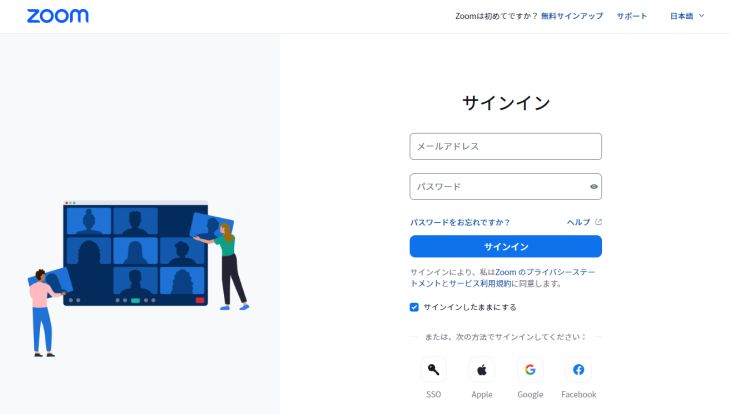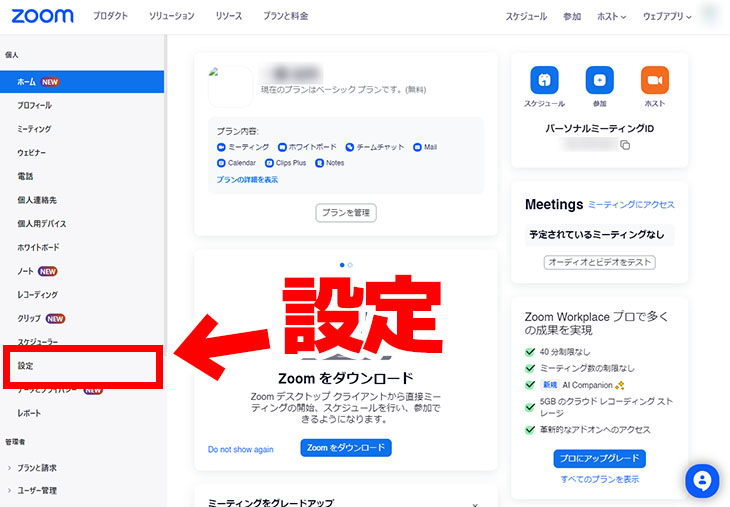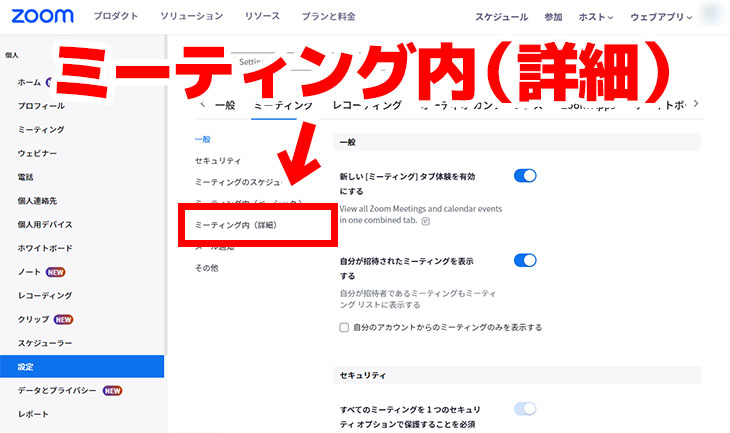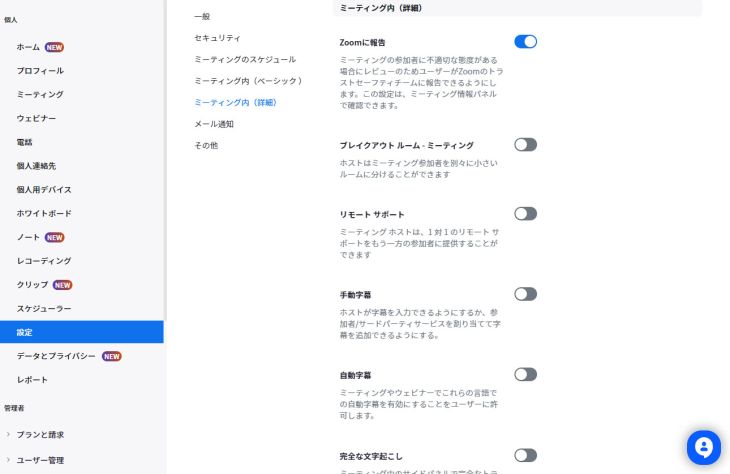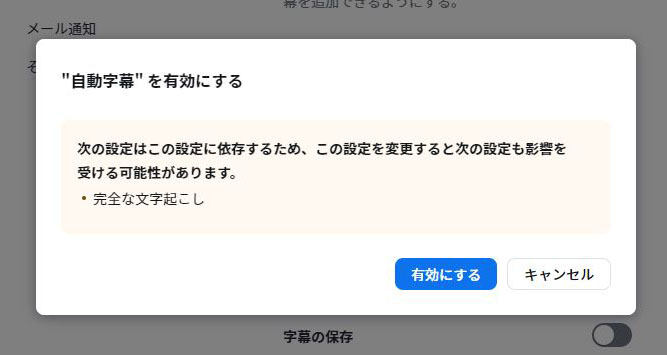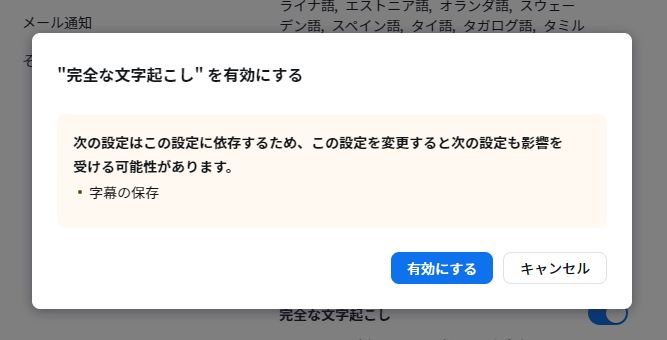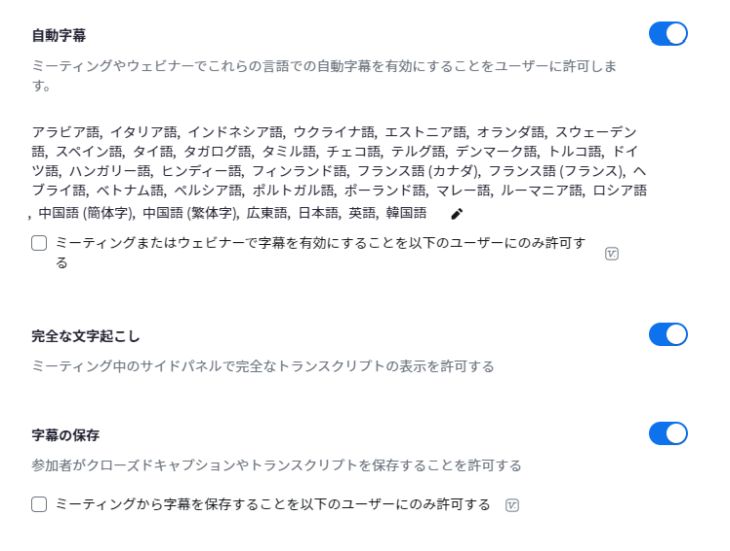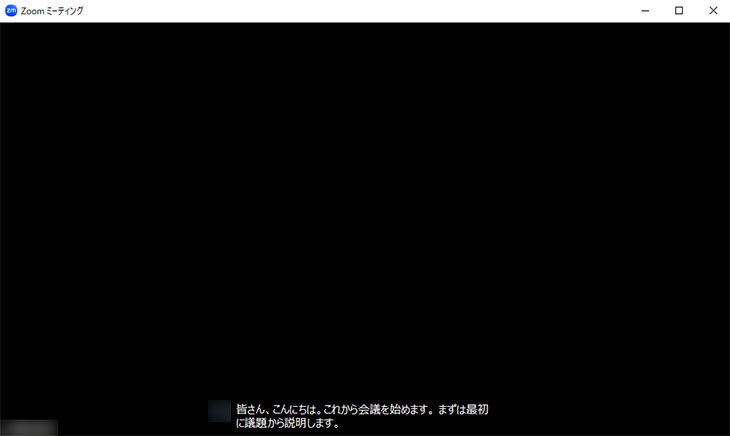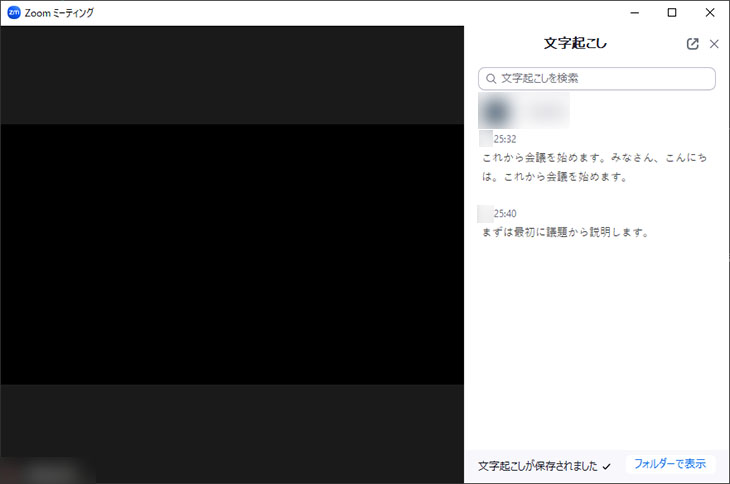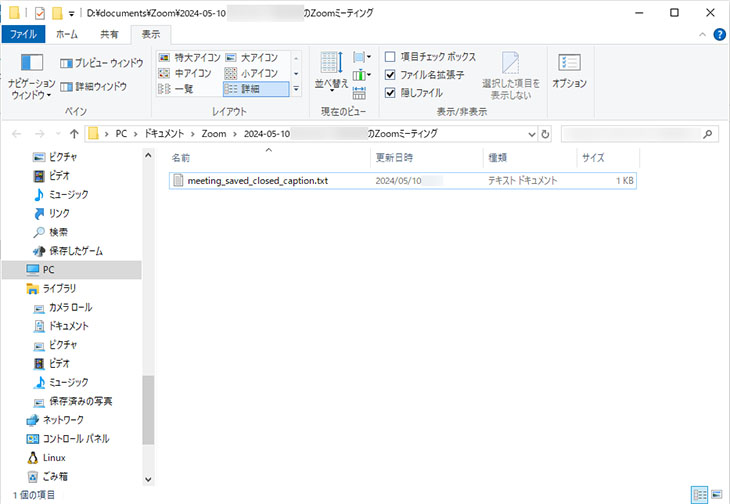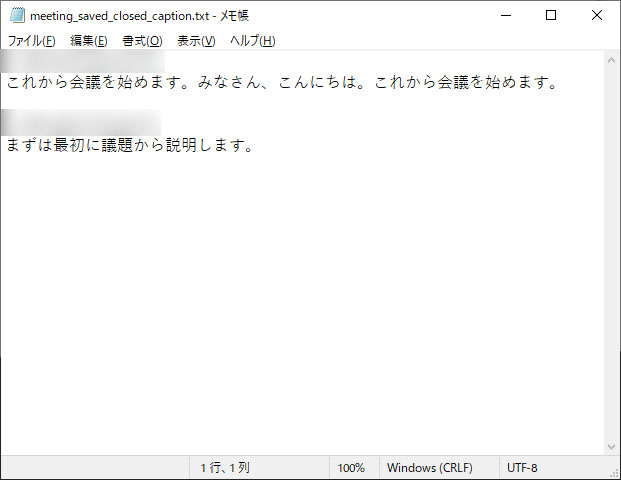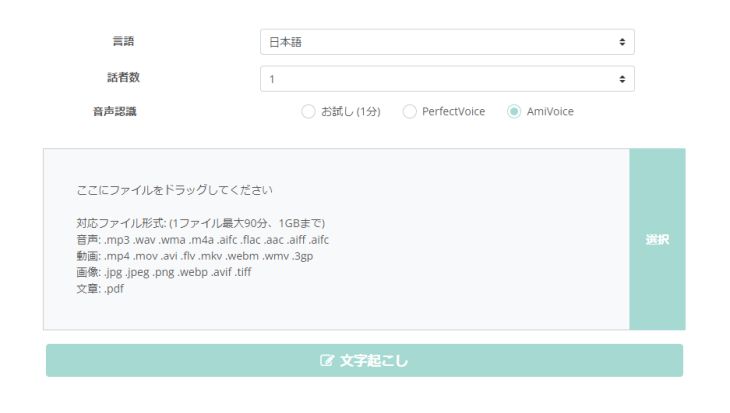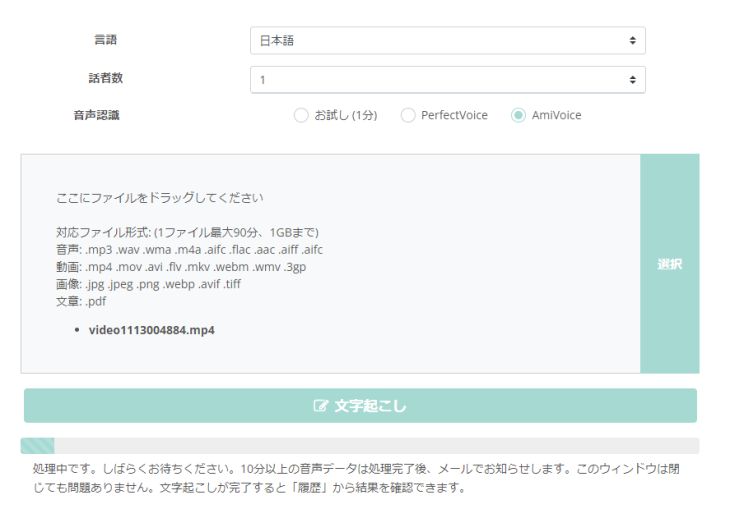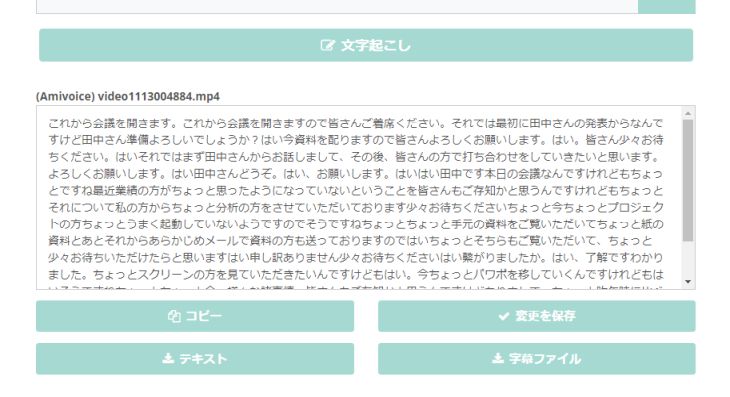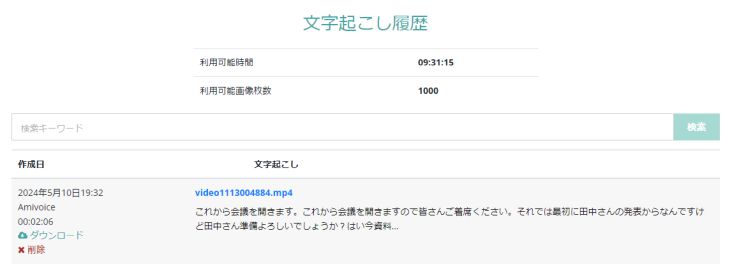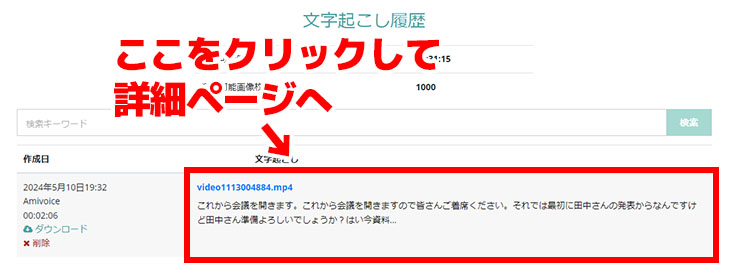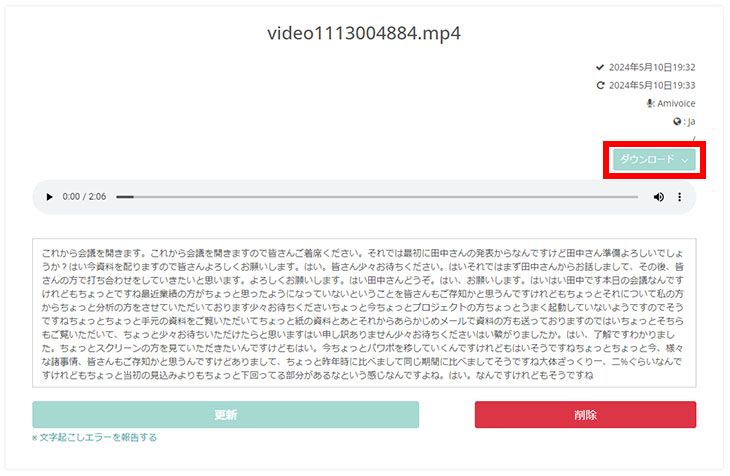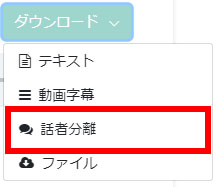在ZOOM上轻松创建会议纪要的转录方法是什么?推荐的在线会议效率技巧 |
您所在的位置:网站首页 › zoom会议是啥会议 › 在ZOOM上轻松创建会议纪要的转录方法是什么?推荐的在线会议效率技巧 |
在ZOOM上轻松创建会议纪要的转录方法是什么?推荐的在线会议效率技巧

 ZOOM 会议后转录会议纪要很困难...... ZOOM 会议后转录会议纪要很困难......说到在线会议工具,人们首先想到的是ZOOM 。 您是否花费时间和精力使用 ZOOM 创建网络会议纪要? 事实上,使用方便的转录工具创建 ZOOM 会议记录非常容易! ZOOM本身还具有转录功能,作为支持网络会议的工具。 不过,ZOOM 的标准转录工具仅起到辅助作用,因此如果您想更方便地创建会议纪要,我们建议使用专门用于转录的 AI 工具。 在本文中,我们将介绍一种推荐的转录方法,该方法将使 ZOOM 会议后创建会议记录变得更加容易! 我们将介绍ZOOM的标准转录功能和使用外部工具的转录方法,所以如果您在创建会议记录时遇到困难,请参考它。 ZOOM会议记录可以轻松转录吗?
召开会议时,创建会议纪要很重要。 当然,您还需要使用 ZOOM 为网络会议保留会议记录。 如何轻松转录 ZOOM 网络会议? ZOOM具有创建会议纪要的功能。
总之,仅使用 ZOOM 的标准功能即可转录和创建会议纪要。 ZOOM具有字幕生成和下载功能,因此您可以根据它们创建会议纪要。 然而,由于它的主要功能是显示字幕,因此您需要稍后对其进行编辑,以便总结每个人所说的内容或将其组织成易于阅读的格式。 为了更有效地创建会议纪要,我们建议使用外部转录工具。 我们建议链接 ZOOM 和转录工具
为了使用ZOOM高效转录网络会议纪要,我们建议使用专用的AI工具转录会议内容。 ZOOM应用程序具有录音功能。 如果您开启录音,会议结束后会自动保存,您只需上传到转录先生等转录工具即可轻松转录。 还可以自动转录每个正在讲话的人! ZOOM转录推荐服务“Mr.转录”
“转录先生”是一款推荐用于使用 ZOOM 转录网络会议纪要的人工智能转录服务。 “转录先生”是来自日本的使用最新人工智能的转录服务。 可以使用说话者分离功能(单独转录每个说话者的功能)来快速转录。 使用方法简单,只需从首页上传ZOOM会议内容文件即可! 您可以按原样录制 ZOOM 时的保存格式上传“mp4”文件,因此无需转换文件。 更重要的是,“转录先生”可以免费使用! 您可以免费转录长达 1 分钟的文件,无需注册或登录,因此您可以立即轻松开始创建会议纪要。 如果您对 ZOOM 转录感到困惑,为什么不先尝试使用“Mr. Transcription”呢? 立即尝试使用 Mr. Transcription →如何使用 ZOOM 的标准功能转录会议纪要那么,如何使用 ZOOM 转录网络会议并创建会议记录? 首先,我们将介绍如何使用 ZOOM 的标准功能轻松转录会议纪要。 1. ZOOM网站设置字幕为了使用ZOOM的标准功能转录字幕,您必须首先从网站而不是应用程序完成设置。 在此登录 ZOOM 网站。
登录 ZOOM 后,从菜单中打开“设置” 。
打开设置并点击“会议中(高级)” 。
单击 移动到要设置字幕的位置。
打开这三个。
将出现“自动字幕”和“完成转录”的确认屏幕,因此单击“启用” 。
这就是当您打开“自动字幕”、“完整转录”和“保存字幕”时会发生的情况。
现在您已准备好在 ZOOM 网络会议中显示字幕。 设置完成后,您可以关闭网站。 2. ZOOM网络会议中显示字幕
当 ZOOM 上的网络会议开始时,将显示字幕。 要显示字幕,请从屏幕底部的菜单中单击“显示字幕” 。 “显示字幕”位置“显示字幕”的位置根据窗口大小而变化。 当窗口最大化时,屏幕底部的菜单中会出现一个按钮,只需单击它即可。
如果窗口很小,请单击菜单中的“详细信息” ,然后单击“字幕” 。
您可以通过单击出现的菜单中的“显示字幕”来显示字幕。
点击“显示字幕”,打开字幕语言设置窗口,选择日语,点击“保存”。
您现在已准备好在 ZOOM PC 应用程序上显示字幕。 显示字幕在 ZOOM 的 PC 应用程序中,转录的字幕显示在屏幕底部,如下所示。
从字幕菜单中单击“显示全文转录” 。
您可以查看并检查转录的内容。
还可以保存 ZOOM 转录的字幕以创建会议记录。 要保存转录字幕的内容,请在单击“显示完整转录”后打开的字幕列表屏幕上单击“保存转录”按钮。
单击可将转录的会议内容另存为文本文件。
单击“在文件夹中显示”打开保存位置。
当您打开文本文件时,转录的内容将像这样保存。
这样就完成了使用 ZOOM 的标准功能转录网络会议以创建会议记录的过程。 之后,您需要将转录的文本文件编辑为正式会议记录。 使用ZOOM标准功能转录时的注意事项使用 ZOOM 的标准功能转录会议纪要时需要牢记一些重要的要点。 这意味着您应该始终在网络会议结束之前保存转录。 如果您离开会议或主持人结束会议,您将无法保存转录。 请注意不要忘记保存会议纪要的重要内容。 请特别小心免费用户举行的会议,因为他们将在 40 分钟后自动结束。 为了避免忘记保存转录内容的错误,我们建议使用专用转录服务进行转录,如下所述。 如何使用 ZOOM 和专用转录工具转录会议纪要如果您想使用ZOOM方便可靠地转录网络会议,我们建议使用专用的AI转录工具! 具体我以AI转录工具“转录先生”为例讲解一下流程和方法。 1.使用ZOOM保存会议内容首先,使用ZOOM的录音功能保存网络会议的内容。 方法非常简单,只需点击ZOOM会议屏幕底部菜单中的“录音”即可。
网络会议录制现在开始。 录音时,屏幕左上方会显示“录音中”。
网络会议结束后,会自动保存为mp4格式。 保存时,会显示“转换会议录音”,如下所示。
当该显示消失时,保存完成。 请注意,只能保存网络会议主持人。在录制ZOOM网络会议内容时,需要注意的是,该功能只能由会议主持人使用。 请注意,您需要要求会议主持人保存它,或者让您想要保存的人切换主持人。 2. 将mp4文件上传至“转录先生”网络会议结束后,上传至AI转录工具“转录先生”进行转录。 单击此链接可打开转录先生的首页。
上传方法非常简单! 只需将 mp4 文件拖放到首页的“将文件拖至此处”部分,或从“选择”按钮中选择文件即可。
《转录先生》支持上传mp4文件,因此录制的文件无需转换,直接上传即可。 可以使用两种类型的语音识别AI《转录先生》可以使用两种语音识别AI! 上传时您可以选择“AmiVoice”和“PerfectVoice” 。 “AmiVoice”具有发言者分离功能(对每个发言者进行转录),方便转录ZOOM网络会议! 使用 AmiVoice,您可以在语音的同时高速转录。 如果不需要扬声器分离,您还可以使用 PerfectVoice 更快地转录,只需 10 分钟即可完成该过程! 3. 开始转录上传完成后,转录过程将自动开始。
该过程开始后即可关闭浏览器屏幕。 该过程完成后,您将收到一封通知电子邮件。 *如果您想在不注册或登录的情况下免费使用它,您需要保持浏览器打开。 4.转录完成转录完成后,您可以在“历史记录”页面查看转录结果。 “历史记录”页面可以从“转录先生”官网的菜单中打开。
如果您保持首页打开,首页将更改为显示转录结果。
转录结果可以从“历史记录”页面下载。
在“历史记录”页面,单击上传文件的名称,打开详细信息屏幕。
单击详细信息屏幕上的“下载”按钮。
如果您使用 AmiVoice 的说话人分离功能进行转录,则可以通过单击打开的菜单中的“说话人分离”来下载说话人分离的文本文件。
这样就完成了使用“转录先生”转录ZOOM网络会议内容的过程。 单击此处了解有关 Mr. Transcription 扬声器分离功能的更多信息!如果你想用转录先生来转录会议纪要,你一定要使用发言者分离功能。 这样,每个人的讲话都会被转录下来。
本文介绍了如何使用扬声器分离功能,因此请务必查看! 通过“演讲者分离”方便地转录会议和采访!如何将每个人讲话的音频转换为文本? 为什么不使用ZOOM和“转录先生”方便地创建会议纪要呢?通过使用专用工具“转录先生” ,您可以比使用ZOOM的标准功能更顺利地创建会议纪要! “转录先生”可以免费转录长达 1 分钟的文件,无需注册或登录,那么为什么不先尝试使用“转录先生”免费转录呢? 立即尝试使用 Mr. Transcription →我们推荐一款用于转录 ZOOM 会议记录的专用工具!网络会议有越来越多的机会被使用。 虽然可以使用标准功能转录 ZOOM 网络会议,但您可以使用专用工具更快、更顺利地完成。 配合专用的AI转录工具,高度调优的语音识别引擎即使是技术术语、外语等较难的语音也能高精度转录! 为什么不使用人工智能转录工具快速且高精度地创建会议纪要? ■ 人工智能转录服务“转录先生”“Mr. Transcription”是一种在线转录工具,可以从零初始成本和每月 1,000 日元(*提供免费版本)开始使用。 支持音频、视频、图片等20多种文件格式 可从 PC 和智能手机使用 支持医疗、IT、长期护理等技术术语 支持创建字幕文件和扬声器分离 支持英语、汉语、日语、韩语、德语、法语、意大利语等约100种语言转录。要使用它,只需从站点上传音频文件。转录文本在几秒钟到几十分钟内可用。 如果您转录最多 10 分钟,您就可以免费使用它,所以请尝试一次。 立即开始免费转录 |
【本文地址】